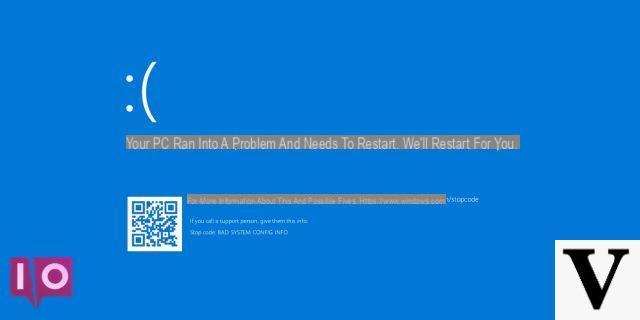
Desde la última actualización de Windows 10, O el Creadores de la caída de actualización, ha habido numerosos informes de un error extraño. Este error se informa como "mala información del módulo ha dejado de trabajar". Este error parece aparecer especialmente cuando intentamos iniciar algunos de los juegos más populares, como PUBG, paladines, Fortnite.
Desafortunadamente, Microsoft no parece haber lanzado ningún parche para solucionar este problema. Sin embargo, existen algunas soluciones que pueden ayudarnos a volver a jugar en paz.
Información preliminar
Siempre recomendamos hacer una instalación a través de uno Licencia 100% genuina y original, esto es para evitar la pérdida de datos o ataques de piratas informáticos. Somos conscientes de que adquirir una licencia en la tienda de Microsoft tiene un coste elevado. Para ello, hemos seleccionado para usted Mr Key Shop, un sitio confiable con asistencia gratuita especializada en en tu idioma, pagos seguros y envío en segundos por correo electrónico. Puede verificar la confiabilidad de este sitio leyendo las muchas críticas verificadas positivas. Las licencias de Windows 10 están disponibles en esta tienda a precios muy ventajosos. Además, si desea actualizar a las últimas versiones de los sistemas operativos Windows, también puede comprar la actualización a Windows 11. Le recordamos que si tiene una versión original de Windows 10, la actualización al nuevo sistema operativo Windows 11 se libre. También en la tienda puedes comprar las distintas versiones de los sistemas operativos Windows, paquetes de Office y los mejores antivirus del mercado.
Deshabilitar optimizaciones de pantalla completa
Primero podemos intentar inhabilitar Optimizaciones de pantalla completa para el juego o programa que tiene el problema.
- Hacemos clic con el botón derecho mouse encendidoicono ejecutable;
- Hacemos clic en el elemento Propiedad;
- Pasemos a la pestaña Compatibilidad;
- Habilitamos la opción Deshabilitar optimizaciones de pantalla completa;
- Hacer clic en Aplicar y luego OK.
En este punto intentamos volver a iniciar el programa afectado. Si el error vuelve a ocurrir, debemos pasar al siguiente punto.
NB: Ejecutables del juego instalados a través de Vapor se encuentran en el camino C: Archivos de programaSteamSteamAppsCommon.
Habilite la compatibilidad con versiones anteriores del sistema operativo
En este punto podemos intentar habilitar la compatibilidad con versiones anteriores del sistema operativo.
- Hacemos clic con el botón derecho mouse encendidoicono ejecutable;
- Hacemos clic en el elemento Propiedad;
- Pasemos a la pestaña Compatibilidad;
- Habilitamos la opción Ejecute el programa en modo compatible;
- En el menú desplegable elegimos el artículo Windows 8;
- Finalmente hacemos clic en Aplicar y luego OK.
En esto intentamos reiniciar una vez más el juego que tiene el problema mencionado anteriormente. Si incluso este método no lo resuelve, intentemos con el siguiente punto.
Volver a la versión anterior de Windows 10
Si hemos actualizado desde menos de 10 días, todavía tenemos tiempo para volver a la versión anterior de Windows. El error de información del módulo incorrecto, de hecho, parece ocurrir solo con Fall Creators Update.
- Abrimos el ajustes;
- Hacer clic en Actualización y seguridad;
- Hacer clic en restauración;
- Bajo el encabezado Volver a una compilación anterior hacemos clic en Para empezar.
En este punto, comenzará el procedimiento para volver a la versión anterior a la última actualización.
Resetea tu PC
En el caso de que las soluciones anteriores no hayan dado ningún resultado, sigue siendo, lamentablemente, el Reinicio de PC. Suena como una solución extrema, y lo es, pero es la única que aparentemente resuelve el problema. Yo mismo tuve que restaurar la PC, guardando mis archivos personales, por supuesto, para obtener una solución concreta.
- Abramos la Configuración;
- Hacer clic en Actualización y seguridad;
- Hacer clic en restauración;
- Bajo el encabezado Resetea tu PC hacemos clic en Para empezar.
En este punto comenzará el procedimiento de restauración. Evidentemente es recomendable elegir la opción Manten los archivos durante el procedimiento. De esta manera, la PC se restablecerá a la configuración de fábrica, pero nuestros archivos personales no se eliminarán.
Conclusiones
Actualmente no existe una solución segura e infalible para solucionar el error que nos impide jugar. Si restaurar puede parecer un movimiento arriesgado, y lo es, le recomendamos que espere a que mamá de Microsoft publique una actualización para solucionar el problema.
¿Dudas o problemas? Te ayudamos
Recuerde suscribirse a nuestro canal de Youtube para videos y otras reseñas. Si quieres estar al día, suscríbete a nuestro canal de Telegram y síguenos en Instagram. Si desea recibir soporte para cualquier pregunta o problema, únase a nuestra comunidad de Facebook o contáctenos en Instagram. ¡No olvides que también hemos creado un buscador lleno de cupones exclusivos y las mejores promociones de la web!


























